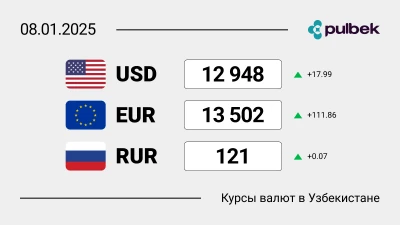Завис Айфон – что делать: оживляем простыми способами


Смартфоны Apple в общем и целом работают стабильно, но иногда что-то может пойти не так. Устройство зависло, выдало ошибку при обновлении и не способно вернуться к обычному режиму работы, свежую iOS не получается установить – такие проблемы встречаются, хоть и редко. Toping.uz собрал способы решения «болячек» iPhone в домашних условиях.
Проверьте Apple ID и копию в iCloud
Если смартфон исправен, все равно убедитесь в нескольких вещах – они сильно упростят жизнь при восстановлении iPhone.
Во-первых, создание резервной копии в облачном хранилище iCloud должно быть активно. Для этого зайдите в настройки, далее выберите пункт iCloud, и там же – «Резервная копия в iCloud». Обычно синхронизация происходит каждый день по ночам, если смартфон подключен к зарядке и заблокирован.
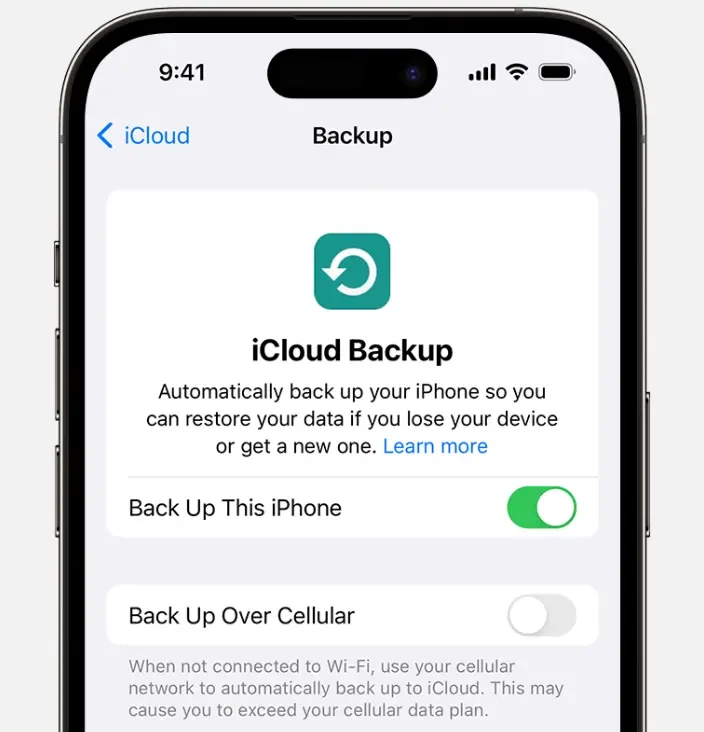
Почему это важно: устройство сохраняет все данные – пароли, заметки, приложения, списки контактов, фотографии – и держит их на облачном сервисе. Даже если обнулить iPhone до заводских настроек, то при входе в свой аккаунт можно будет выбрать пункт «Восстановить из резервной копии» – и вся информация (включая обои, будильники и прочее) скачается на устройство.
Во-вторых, убедитесь, что вы помните логин и пароль Apple ID. Также лучше активировать двухфакторную аутентификацию – это самый надежный способ защитить учетную запись. Активировать «двухфакторку» легко: «Настройки» – «Имя пользователя» (верхний пункт) – «Вход и безопасность». Там же можно выбрать доверенный аккаунт для восстановления доступа к вашему Apple ID на случай, если забудете пароль. Указывайте только близкого человека, в котором полностью уверены.
Имея свежую резервную копию и зная логин с паролем, ваши данные не пропадут, даже если iPhone вдруг станет «кирпичом». Вернуть «все как было» можно при любом раскладе.
Как оживить iPhone, если он не включается
Если iPhone не включается, подключите его к зарядному устройству и оставьте на 30–60 минут. При отсутствии результата попробуйте принудительный перезапуск.
Если устройство все еще не включается, можно использовать режим восстановления через iTunes или Finder на компьютере (DFU-режим). Это часто помогает, если проблема связана с программными сбоями. Если проблема сохраняется, стоит обратиться в сервисный центр.
Как перезагрузить айфон кнопками?
С появлением iPhone X в 2017 году Apple ввела новую комбинацию клавиш для перезапуска смартфона. На моделях iPhone 8, iPhone SE и всех более старших поколений достаточно удерживать несколько секунд кнопку включения. Когда на экране появится слайдер «Выключить» – выполните действие и подождите 20-30 секунд. Потом смартфон можно включать через все то же удержание боковой клавиши.
С iPhone X и всеми последующими моделями без кнопки Home процедура аналогичная, только зажимать нужно одновременно клавишу включения вместе с «громкость вниз» либо «громкость вверх».
Принудительный перезапуск iPhone
Обычная перезагрузка работает не всегда. Если iPhone завис намертво, потребуется принудительный рестарт.
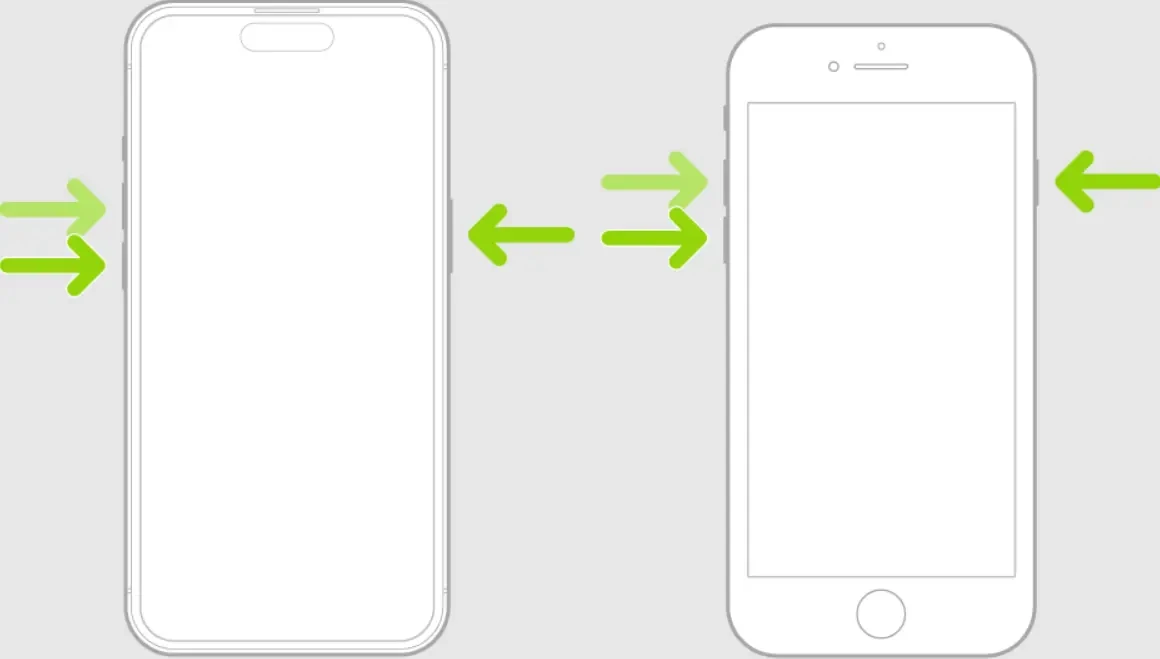
Делается он чуточку дольше, но ничего сложного нет:
1. Нажмите и отпустите кнопку громкости вверх
2. Сразу же после этого нажмите и отпустите кнопку громкости вниз
3. После этого быстро нажмите и удерживайте кнопку включения (10-15 секунд), пока на экране не загорится логотип Apple, а затем отпустите клавишу.
Важно: все пункты нужно выполнять быстро, иначе комбинация может не сработать.
Как перезагрузить iPhone без кнопки
Если кнопки не работают, включите AssistiveTouch через настройки:
- Перейдите в «Универсальный доступ» → «Касание» → AssistiveTouch.
- На экране появится виртуальная кнопка. Нажмите её, выберите «Аппарат» → «Еще» → «Перезагрузка».
При обновлении iOS возникла ошибка
Изредка такое может произойти, и тогда смартфон даже не будет загружаться, выдавая черный экран с просьбой обратиться в техподдержку. Отнести iPhone в сервис всегда успеете, а сперва лучше попытаться реанимировать устройство самому. Для этого понадобится компьютер и фирменный софт Apple – бесплатная программа Apple Devices App.
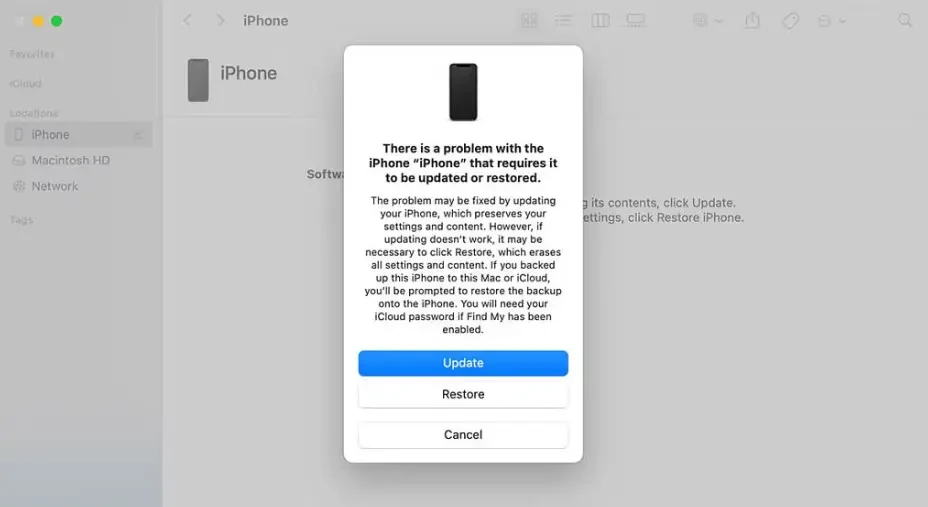
Подключите iPhone по кабелю к компьютеру, нажмите кнопку громкости вверх, затем сразу кнопку громкости вниз, далее нажмите и долго удерживайте клавишу включения – пока не появится изображение кабеля со стрелочкой к ноутбуку.
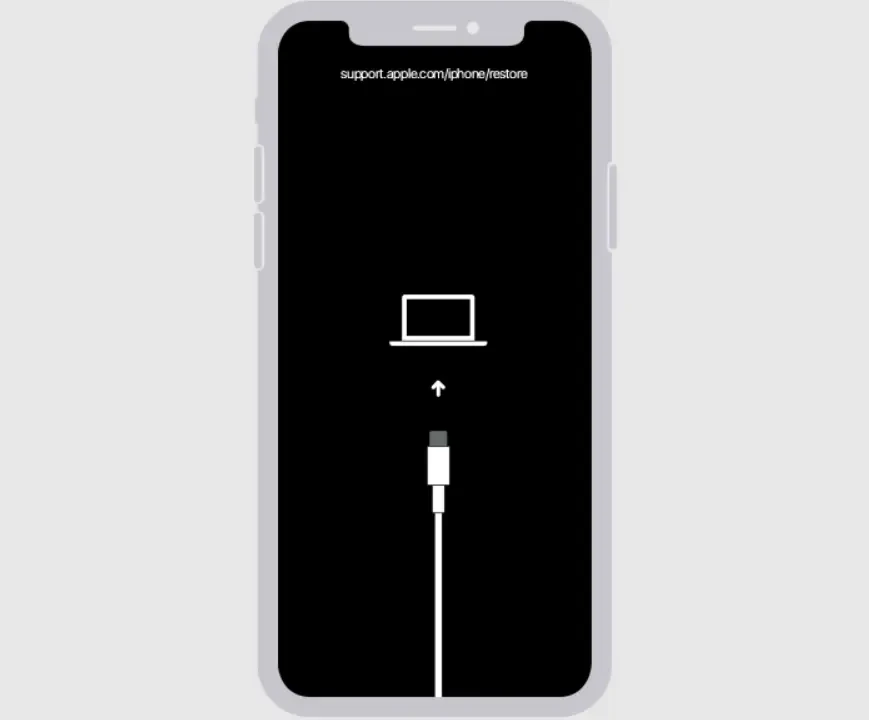
Apple Devices App предложит скачать операционную систему и обновить iPhone через компьютер, или же восстановить смартфон. Во втором случае вы получите возвращенный к заводским настройкам iPhone – нужно будет заново вводить Apple ID. Здесь и понадобится свежая резервная копия, которая скачается при подключении к телефона к Wi-Fi и добавит всю вашу сохраненную информацию.